外部硬盤無法識別怎么解決?
雖然外接硬盤連接到Windows電腦或Mac,但設備沒有顯示出來。如何修復外部硬盤無法識別?別擔心,下一個指南我們將向您展示修復硬盤無法識別問題的最佳解決方案。
此問題將由一些分區問題引起:外部硬盤驅動器分區損壞,文件系統崩潰,Windows計算機中的驅動器問題或死USB端口。您可以嘗試將硬盤驅動器連接到另一臺計算機或將其與其他USB端口連接。如果一切都無法正常工作,您可以按照下一個解決方案來修復Windows計算機和Mac上無法識別的外部硬盤驅動器,并且可以使用萬興恢復專家 Data Recovery從外部硬盤驅動器恢復丟失的數據。
第1部分。如何修復Windows上無法識別的外部硬盤驅動器
在Windows中,這個問題可能是因為分區問題,死USB端口,驅動程序窗口沖突,文件系統,死機或過時的驅動程序。以下是在USB閃存或外部硬盤驅動器中可以解決此問題的步驟:
步驟1您可能正在插入死USB端口的USB電纜。拔下外接硬盤并插入其他USB端口。現在,看看它是否存在于“我的電腦”窗口中。如果沒有,請按照步驟2進行操作。

步驟2現在,在磁盤管理窗口中查找外部驅動器。為此,單擊開始,然后單擊運行或按Windows鍵+ r,在運行對話框中鍵入diskmgmt.msc后按Enter鍵。這將打開磁盤管理窗口。現在,在此窗口中查找外部磁盤。在此窗口中,即使由于沒有分區而無法識別您的驅動器,也可以找到它。如果在“磁盤管理”窗口中找不到該驅動器,則可以轉到第四步。
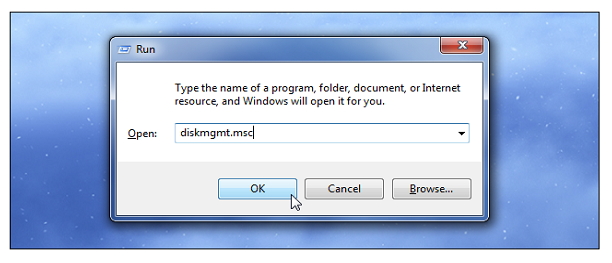
步驟3如果通過插入某個其他端口無法識別它,或者在磁盤管理窗口中看不到它,則外部驅動器可能存在一些問題。在其他計算機上檢查它。現在,如果無法識別外部驅動器,請按照該計算機中的步驟1到步驟3進行操作。如果其他計算機存在問題,則驅動器出現問題,否則請按照步驟5:
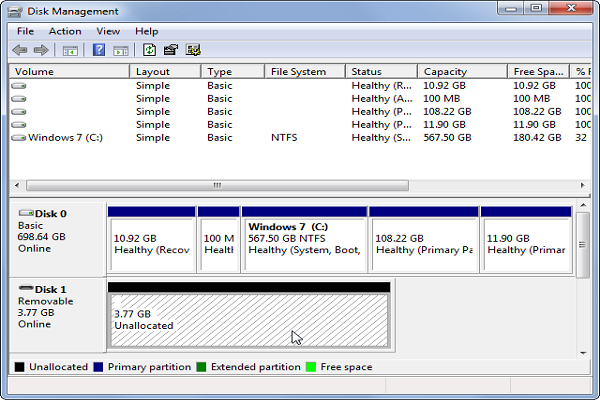
步驟4如果它在其他系統中工作但在您的系統中不工作,則Windows在驅動程序方面存在一些問題。要診斷驅動程序問題,請按Windows + r打開運行對話框并鍵入“devmgmt.msc”?現在按回車鍵。展開磁盤驅動器并查找具有黃色感嘆號的設備。這個黃色的感嘆號表示有問題的司機。現在,右鍵單擊該設備并在選擇屬性后閱讀錯誤消息。此問題可以通過以下兩種方式解決:
- 單擊更新驅動程序按鈕以安裝更新的驅動程序
- 卸載驅動程序并重新啟動計算機。重新啟動后,Windows將自動重新安裝并重新配置驅動程序。
現在,再次插入外部驅動器,或者如果仍然無法識別驅動器,請執行步驟6。

步驟5分區和格式化問題也可能是此問題的原因。可以使用Windows磁盤管理工具修復分區和文件系統問題。要創建新分區,請在未分配的空間內單擊鼠標右鍵,然后選擇“新建簡單卷”。您可以按照屏幕上的說明創建新分區。有時,您的驅動器使用Linux,NTFS文件系統,HFS Plus文件系統或FAT32文件系統的ext4文件系統格式化,Windows無法識別。重新格式化驅動器可以解決此問題。為此,右鍵單擊分區,選擇格式,然后選擇文件系統。在這里,重要的是要知道驅動器中的所有文件都將被刪除。因此,在繼續之前,請將文件復制到其他系統中。
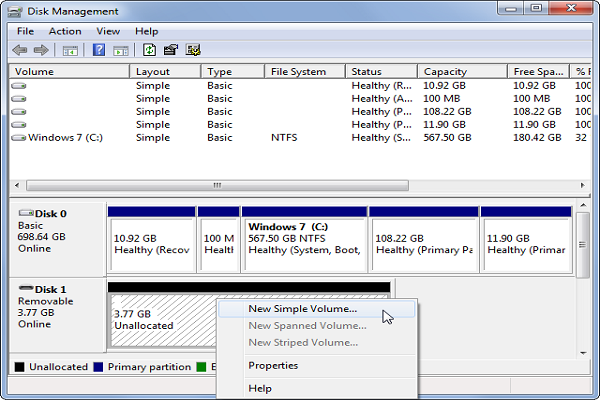
第2部分。如何修復Mac上無法識別的外置硬盤驅動器
與Windows一樣,Mac也會自動檢測外部驅動器。如果沒有,請按照下列步驟操作:
步驟1首先,在finder窗口中查找外部硬盤驅動器。為此,單擊文件,然后單擊“新建查找器窗口”。現在,查找遠程磁盤下方的驅動器。
步驟2如果外部驅動器不在,請確保USB電纜已正確插入外部硬盤驅動器和端口。
步驟3有時,驅動器已連接但未安裝。要安裝驅動器,請打開“磁盤工具”并在列表中查找驅動器。如果它在那里,請檢查它下面。現在點擊安裝按鈕進行安裝。打開取景器窗口以查看驅動器是否已安裝。
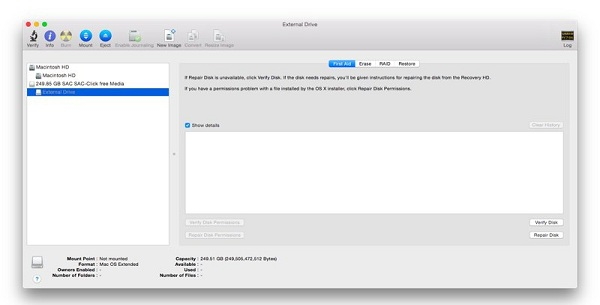
步驟4如果您仍然無法在取景器中找到它,則可能無法獲得足夠的電量。單個USB端口只能提供5 V電壓。在這種情況下,請使用USB電纜,其中一個USB連接用于外部HD,兩個用于Mac。這將提供外部硬盤驅動器所需的電源。
用于修復Windows和Mac無法識別的外部硬盤驅動器的這些步驟適用于所有容量和制造商的外部硬盤驅動器。但是,如果仍然沒有解決問題,您可以利用專業幫助。
第3部分。最佳外置硬盤數據恢復軟件
雖然外部硬盤驅動器損壞并且未在計算機上檢測到,但在解決問題后,您應該恢復數據。我們將介紹最好的外部硬盤數據恢復,幫助您檢索數據。萬興恢復專家數據恢復軟件是功能強大的數據恢復程序,它可以幫助您輕松有效地從外部硬盤恢復數據。

恢復數據恢復 - 最佳硬盤恢復
- 輕松,有效,安全,完整地從計算機上的外部硬盤恢復數據。
- 由于意外刪除,格式化硬盤驅動器和病毒攻擊,從硬盤驅動器中恢復丟失的數據。
- 從外部硬盤恢復任何數據和文件類型,成功率很高。
- 支持的操作系統:Windows 10/8/7 / XP / Vista; Mac OS 10.13,macOS 10.12,OS X 10.11,10.10,10.9,10.8,10.7,10.6。
如何從外部硬盤驅動器恢復數據的步驟
在您的計算機上下載并安裝萬興恢復專家 Data Recovery。啟動萬興恢復專家并按照后續步驟在Windows計算機上執行外部硬盤數據恢復,如果您是Mac用戶,則可以下載萬興恢復專家Mac版繼續。
步驟1.選擇您的硬盤。確保外部硬盤驅動器已連接到計算機。選擇它并單擊“開始”按鈕進行處理。

步驟2.掃描硬盤驅動器設備。萬興恢復專家 Data Recovery將開始掃描硬盤驅動器,在第一次掃描后,您還可以使用“全方位恢復”再次掃描,這將深度掃描并從外部硬盤驅動器中搜索更多文件。

步驟3.預覽并恢復數據文件。掃描完成后,您可以預覽一些恢復的照片。選擇您的數據文件,然后單擊“恢復”按鈕將其恢復。

當外部硬盤損壞時,您可以嘗試使用上述解決方案進行修復。此外,使用萬興恢復專家以簡單的步驟恢復數據。立即下載并試用。
如果您要從Mac上的外部硬盤恢復數據,則需要該指南來設置允許在Mac計算機上運行的應用程序。

